Publicitate
Internet Explorer a parcurs un drum lung de la IE6 și este posibil să fi început să îl folosești din nou după ce ai citit unul dintre conturile foarte convingătoare ale modul în care Internet Explorer s-a îmbunătățit mult Surpriză: Internet Explorer 11 s-a maturizat într-un browser modernVă amintiți de Internet Explorer 6? Ei bine, Internet Explorer nu mai este oribil. Fie că îți place IE sau nu, nu poți nega că s-a îmbunătățit dramatic și acum este demn de a-și lua locul alături de alte moderne ... Citeste mai mult . Cu toate acestea, tehnologia va avea întotdeauna probleme și sclipici indiferent de marcă sau cât de mult s-a îmbunătățit.
Iată câteva dintre cele mai frecvente probleme pe care le poți întâlni cu IE și soluții rapide și ușoare pentru remedierea acestora. Unele dintre metodele de depanare se pot suprapune de la o problemă la alta. Deci, pentru a preveni concedierea, mă voi referi la o secțiune anterioară în care a fost discutat deja.
1. Verificați întotdeauna cele mai recente actualizări
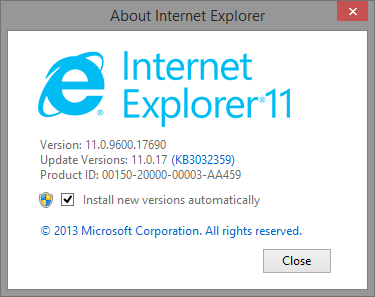
Știu că poate ați auzit acest sfat de o sută de ori, dar în serios, înainte de a încerca vreodată să rezolvați ceva în profunzime, rulați repede Windows Update Windows Update: tot ce trebuie să știțiEste actualizată Windows pe computer? Windows Update vă protejează împotriva vulnerabilităților de securitate, păstrând Windows, Internet Explorer și Microsoft Office la zi cu cele mai recente corecții de securitate și corecții de erori. Citeste mai mult pentru a verifica dacă există actualizări lipsă. Chiar dacă aveți instalat Windows pentru a instala automat actualizări, pot exista actualizări opționale care nu au fost instalate. În versiuni înainte de Windows 8, accesați meniul Start și tastați verifică pentru actualizări.
În Windows 8 și 8.1, accesați secțiunea Ecranul de pornire 10 Windows 8 Ecran de pornire Windows 8Windows se îndreaptă către o direcție mai blocată cu Windows 8 și ecranul său Start și mediul de aplicații „Modern”. Nu se poate nega acest lucru - nici măcar nu puteți seta un fundal personalizat al ecranului Start fără a instala ... Citeste mai mult și începeți să tastați verifică pentru actualizări.

2. Probleme la vizualizarea paginii web în aplicația IE
Dacă utilizați Windows 8.1 5 moduri Windows 8.1 vă poate face mai productivCine ar dori vreodată să cumpere un computer nou și să fie obligat să înceapă să utilizeze Windows 8? Ei bine, tipul ăsta chiar aici. Se pare că Windows 8.1 este uimitor pentru productivitate! Lasă-mă să explic... Citeste mai mult și navigând prin aplicația IE (cunoscută altfel sub numele de Immersive Browser), este posibil să experimentați pagini care spun „Nu sunteți conectat”. Cel mai simplu mod de a testa dacă aceasta este o problemă cu aplicația în sine este să vizualizați aceeași pagină web în browserul desktop.

În colțul din dreapta jos, faceți clic pe pictograma „cheie”, apoi faceți clic pe Vizualizare pe desktop. Aceasta va deschide pagina în browserul IE desktop. Dacă funcționează, ați redus problema la Browserul imersiv și probabil trebuie să o actualizați.
3. 404 Eroare: pagina nu poate fi afișată
Dacă întâmpinați 404 erori, dar știți că există o pagină web și sunteți conectat la Internet, încercați să resetați Internet Explorer. Accesați pictograma „Instrument” și faceți clic pe Optiuni de internet. Sub Avansat fila, faceți clic pe Resetați. Când apare caseta de dialog Resetare Internet Explorer Setări, faceți clic pe Resetați. Internet Explorer va aplica setările implicite. Clic Închide și apoi O.K. Va trebui să reporniți computerul pentru ca modificările să aibă efect.

4. Crashes, Freeze sau Hangs
Există mai multe modalități de abordare a acestor probleme. Primul execută soluția de depanare Internet Explorer Performance. Căutați și faceți clic pe Depanare. În partea de sus a meniului din stânga, faceți clic pe A vedea tot, atunci Internet Explorer Performanță.
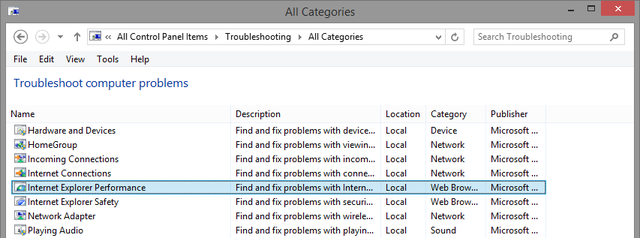
Este o Avansat link care afișează opțiunea la Rulat ca administrator. Întotdeauna sugerez acest lucru atunci când căutați probleme, deoarece drepturile de administrare pot da rezultate mai precise. Asigurați-vă că caseta Aplicați reparațiile în mod automat este bifat, faceți clic Următor → și urmați restul instrucțiunilor.
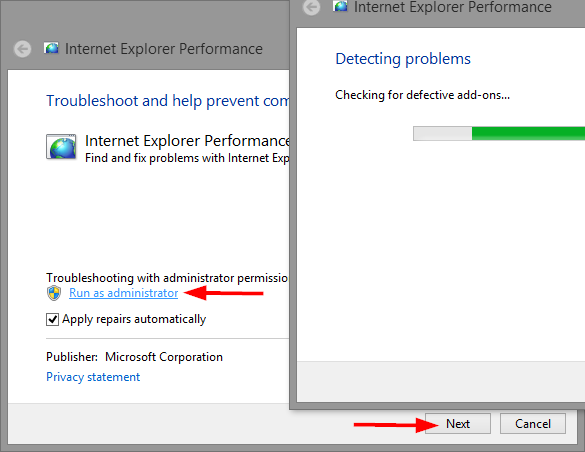
Dezactivarea accelerării hardware poate fi de asemenea utilă. Accelerarea hardware folosește placa grafică a computerului pentru a accelera sarcini extinse de grafică, precum streaming video sau jocuri online.

În Internet Explorer, faceți clic pe butonul „Gear” Tools din colțul din dreapta sus, apoi faceți clic pe optiuni de internet în meniu. Selectează Avansat apoi filați caseta Utilizați redarea software în loc de randarea GPU. Faceți clic pe OK și reporniți Internet Explorer pentru ca modificarea să intre în vigoare.
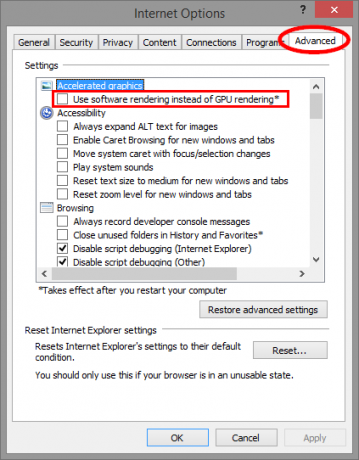
Complementele pot afecta adesea performanțele browserului. Cea mai bună metodă de a stabili dacă acesta este cazul este de a le dezactiva temporar. Din păcate, să merg Gestionați suplimentele iar dezactivarea lor înseamnă că trebuie să vă întoarceți și să le activați manual, deoarece vor fi unele pe care le veți dezactiva deja. Acest lucru ar necesita foarte mult timp.
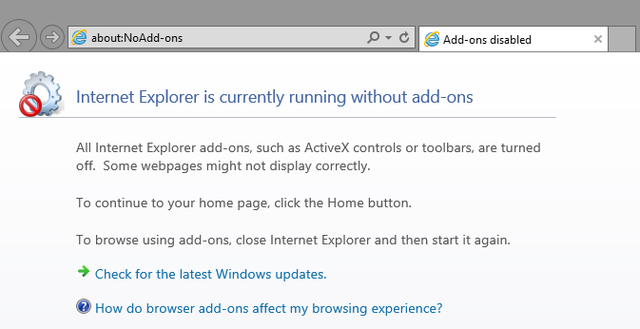
Există o cale mai bună. Deschideți caseta Run (Cheia Windows + R) și tip iexplore.exe -extoff și apăsați Enter (în mod surprinzător, această metodă nu a fost găsită pe pagina de soluționare a problemelor IE Microsoft).
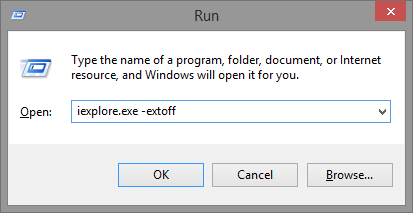
Dacă toate celelalte nu reușesc, puteți face o resetare completă a Internet Explorer, menționată anterior în secțiunea „Eroare 404”. După cum sa menționat anterior, aceasta îl va întoarce la starea de început în care a fost instalată prima dată pe computer. Ar fi o idee bună să faceți backup pentru marcajele dvs. și pentru parolele sau formularele web salvate pe care le aveți.
5. Probleme afișate
Dacă un site web nu arată ca și cum te-ai aștepta, cum ar fi afișarea necompletată, imaginile care nu sunt afișate, text rupt sau înmulțit sau meniuri în afara locului, ar putea exista unele probleme de compatibilitate între IE și site-ul web. O soluție rapidă ar putea fi adăugarea acestui site în lista Vizualizare compatibilitate. În Internet Explorer, faceți clic pe butonul „Gear” Instrumente, apoi Setări Vizualizare compatibilitate. Site-ul pe care vă aflați în prezent se va afișa automat în câmpul de text, astfel încât tot ce faceți este să faceți clic pe butonul Adăuga buton și închideți fereastra.
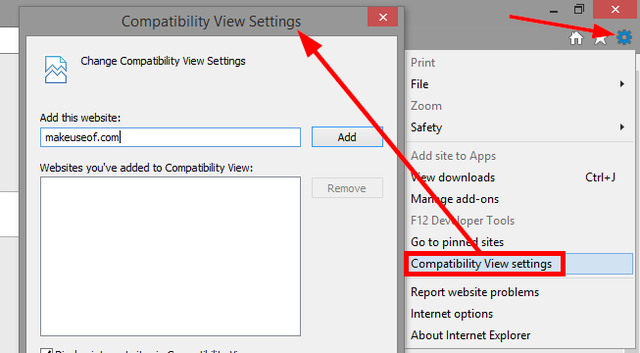
Dacă mai aveți probleme, puteți încerca, de asemenea, să dezactivați accelerația hardware, menționată în secțiunea anterioară.
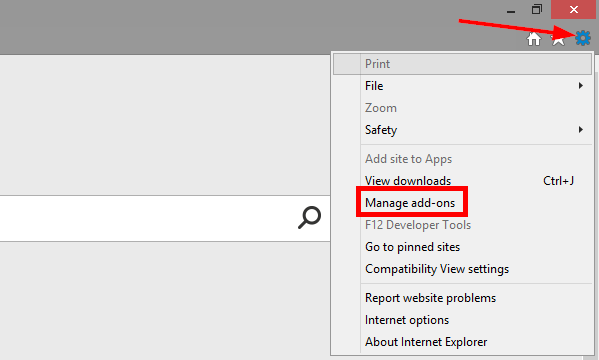
Ați activat anterior Tracking Protection pentru acel site? Deși există beneficii pentru aceasta, aceasta poate interfera și cu conținutul. Pentru a dezactiva Protecția de urmărire, faceți clic pe butonul Instrumente „angrenaj” și Gestionați suplimentele. Protecție de urmărire este ultima opțiune din coloana din stânga intitulată Tipuri de suplimente. Apoi faceți clic dreapta pe listă și faceți clic pe Dezactivați.
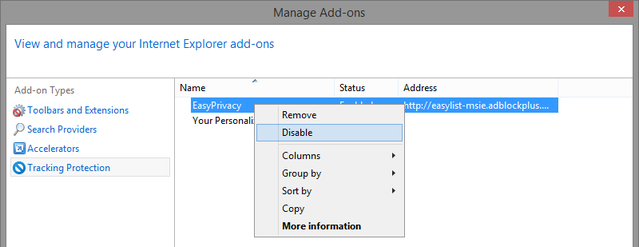
De asemenea, puteți încerca să ștergeți memoria cache a browserului, altfel cunoscut sub denumirea de fișiere temporare de Internet. Rețineți că acest lucru va șterge și lista dvs. Vizualizare compatibilitate. Faceți clic pe pictograma Instrumente „angrenaj”, apoi Optiuni de internet. Pe General fila, sub Istoricul de navigare clic Șterge. Selectați caseta de selectare Fișiere temporare de internet și fișiere web și faceți clic pe Șterge.

6. Videoclipurile nu vor fi redate
Videoclipul pe care încercați să-l redați poate necesita un supliment pe care nu îl aveți în browser. Dacă aveți probleme pentru a reda videoclipuri în aplicația Internet Explorer (ceea ce Microsoft numește Browser imersiv), apoi puteți încerca să vizionați videoclipul în browserul de birou, făcând clic pe butonul „cheie” pentru instrumente în colțul din dreapta jos și făcând clic Vizualizare pe desktop.
Dacă utilizați deja browserul desktop, asigurați-vă că mai întâi nu vedeți site-ul utilizând Navigare privată, deoarece ar putea bloca informațiile sau suplimentele necesare pentru redarea videoclipului.
Vizualizarea site-ului web cu View Compatibility poate, de asemenea, să corecteze problema. Această metodă este abordată anterior în secțiunea „Probleme afișate” din acest articol.
7. Nu pot vedea nicio poză
Puteți încerca toate soluțiile menționate anterior pentru această problemă, cum ar fi Vizualizarea compatibilității, oprirea Urmăririi Protejarea și ștergerea fișierelor temporare de internet, dar mai întâi asigurați-vă că Internet Explorer este setat să afișeze imagini. Este o soluție simplă de acest fel, care ne face să ne zgâriem capul cum nu ne-am gândit la asta mai devreme... și cum s-a bifat în primul rând.
Accesați butonul „Gear” Instrumente, faceți clic pe Optiuni de internet, Avansat filați și derulați în jos la Multimedia. Asigurați-vă că caseta (ultima) care spune Afișați imagini este bifat.
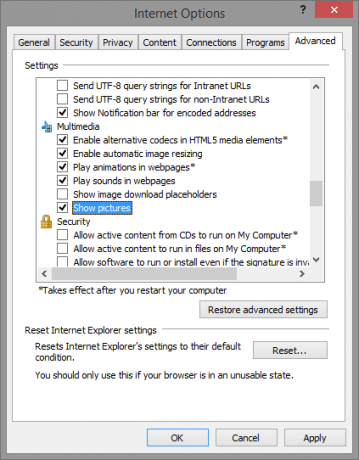
Dacă acest lucru este bifat, puteți reseta setările de securitate ale Internet Explorer. În timp ce vă aflați în Opțiuni Internet, faceți clic pe butonul Securitate tab și faceți clic pe Nivel implicit. Rețineți că acest buton va fi închis la culoare dacă Activați modul protejat este bifat. Debifează-l, dă clic Nivel implicit și reporniți computerul.
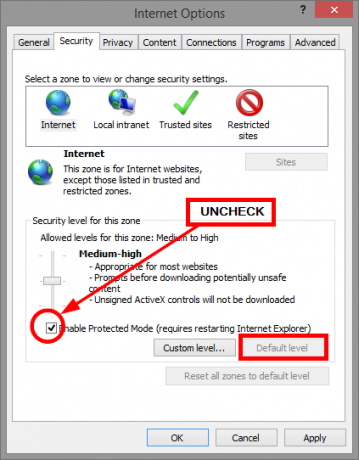
Ultimul scenariu de caz, dacă niciuna dintre aceste lucrări nu resetează IE la setările sale implicite, menționate anterior în secțiunea „Eroare 404” de mai sus.
Introduceți sfatul Internet Explorer
Desigur, există întotdeauna probleme cu tehnologia și nu le putem acoperi pe toate într-una articol, deși am încercat să oferim soluții rapide la problemele comune pe care le-au rulat utilizatorii IE în.
Ce ai făcut faceți ca Internet Explorer să funcționeze pentru dvs. Faceți ca Internet Explorer 11 să funcționeze pentru dvs. cu aceste sfaturiInternet Explorer 11 nu este groaznic! De fapt, dacă ai o tabletă Windows și ai cumpărat în întregul metrou - îmi pare rău, „Modern” - interfața, este probabil cel mai bun browser bazat pe touch acolo. Citeste mai mult ? Ați avut o problemă pe care ați găsit-o frecventă în rândul utilizatorilor de IE? Ce soluție ați descoperit pentru a o repara? Împărtășește-ți gândurile în comentariile de mai jos.
Aaron este un asistent veterinar absolvent, cu interesele sale principale în faună și tehnologie sălbatică. Îi place să exploreze în aer liber și să fotografieze. Când nu scrie sau descoperă descoperiri tehnologice de-a lungul inter-site-urilor, poate fi găsit bombardându-se pe malul muntelui pe bicicleta lui. Citiți mai multe despre Aaron pe site-ul personal.
